वेवमॉन सभी के लिए उपलब्ध एक पूरी तरह से मुफ्त टूल है Linux वितरण, इसका वास्तव में आसान संचालन है और इसकी स्थापना बहुत सरल है। यह कार्यक्रम हमें हमारी सभी विशेषताओं और स्थिति के बारे में विस्तार से जानने की अनुमति देगा वाईफ़ाई वायरलेस नेटवर्क जिससे हमने कनेक्ट किया है, हम SSID, MAC एड्रेस, प्राप्त वायरलेस सिग्नल, वायरलेस नेटवर्क की सुरक्षा और प्रमाणीकरण, और उन चैनलों को भी देख पाएंगे जिनका उपयोग वे 2.4GHz और 5Ghz बैंड दोनों में करते हैं। आज इस लेख में हम इस बहुत ही उपयोगी कार्यक्रम के सभी विवरणों की व्याख्या करने जा रहे हैं।
वेवमोन एक ऐसा प्रोग्राम है जिसके साथ हम अपने वाईफाई वायरलेस नेटवर्क के सभी विवरणों को तुरंत और अपडेट कर सकते हैं, इसके अलावा, हम अपने घर में कहीं से भी वायरलेस नेटवर्क की निगरानी कर सकते हैं, बिजली के मूल्यों को देखने के लिए और सिग्नल प्राप्त कर सकते हैं जो हमारे पास वायरलेस राउटर से है, वाईफाई एक्सेस प्वाइंट या वाईफाई मेश सिस्टम। इस कार्यक्रम के लिए धन्यवाद, हम वाईफाई मेश सिस्टम के विभिन्न उपकरणों को अपने घर में आदर्श स्थान पर रख सकते हैं ताकि वे हमें सजातीय कवरेज प्रदान कर सकें। इसके बाद, हम वेवमॉन की स्थापना के बारे में बताएंगे और यह भी बताएंगे कि यह प्रोग्राम कैसे काम करता है।
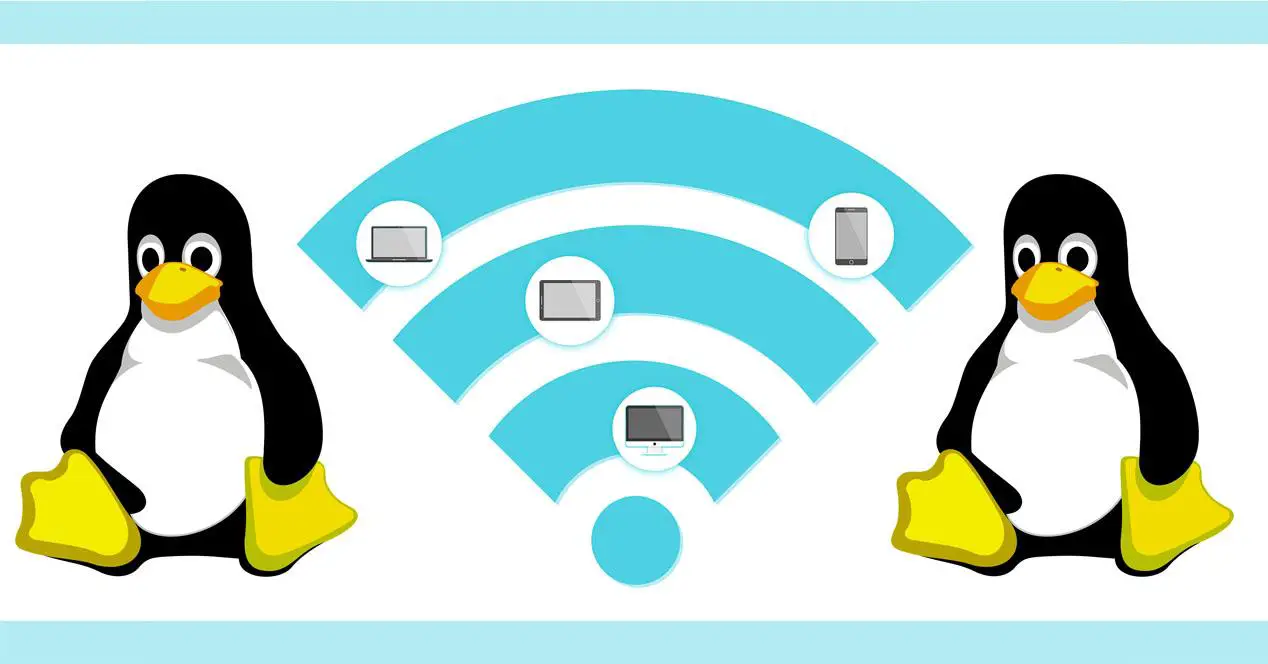
स्थापना और कमीशनिंग
इस वेवमन प्रोग्राम की स्थापना बहुत सरल है, यह आपके द्वारा उपयोग किए जाने वाले लिनक्स वितरण के पैकेज मैनेजर के माध्यम से सीधे टर्मिनल से स्थापित होता है। इसे ग्राफिकल यूजर इंटरफेस के माध्यम से पैकेज मैनेजर से भी इंस्टॉल किया जा सकता है।
कंसोल स्थापना
उदाहरण के लिए, हमारे मामले में हमने डेबियन-आधारित वितरण का उपयोग किया है, इसलिए, हम इसे लोकप्रिय "उपयुक्त" के साथ स्थापित कर सकते हैं। कंसोल के माध्यम से इसे स्थापित करने के लिए हम टाइप करते हैं:
sudo apt install wavemon
या आप इसे निम्न तरीके से भी स्थापित कर सकते हैं:
sudo apt-get install wavemon
हमें यह ध्यान में रखना चाहिए कि वेवमन डेबियन वितरण के भंडार में है, इसलिए, स्थापना वास्तव में आसान और तेज़ है।
यदि आप Red Hat Enterprise Linux ऑपरेटिंग सिस्टम, या CentOS या डेरिवेटिव का उपयोग करते हैं, तो आपको इसे निम्नानुसार स्थापित करना होगा:
sudo yum install wavemon
यदि आप फेडोरा या इसी तरह के ऑपरेटिंग सिस्टम का उपयोग करते हैं, तो यह आधिकारिक रिपॉजिटरी में भी है:
sudo dnf install wavemon
अंत में, यदि आपके पास ऑपरेटिंग सिस्टम हैं जो पैकेज मैनेजर के रूप में pacman का उपयोग करते हैं, तो आपको इसे निम्नानुसार स्थापित करना होगा:
sudo pacman -S wavemon
एक बार जब हम कंसोल के माध्यम से प्रोग्राम इंस्टॉल कर लेते हैं, तो हम इसे पहली बार चलाने के लिए तैयार होंगे।
ग्राफिकल यूजर इंटरफेस के माध्यम से स्थापना
पैकेज मैनेजर से इसे इंस्टाल करने के लिए, हम "सिस्टम / एडमिनिस्ट्रेशन / पैकेज मैनेजर" पर जाते हैं। इस खंड में हमें ब्राउज़र में "वेवमॉन" डालना होगा और "इंस्टॉल" पर क्लिक करना होगा, एक बार इंस्टॉल हो जाने पर और पुष्टि करें कि यह सही तरीके से स्थापित किया गया है, हम इसे सामान्य रूप से और बिना किसी समस्या के चला सकते हैं।
यदि आप सर्वर के लिए उन्मुख ऑपरेटिंग सिस्टम का उपयोग कर रहे हैं, तो आपके पास ग्राफिकल यूजर इंटरफेस नहीं होगा और सब कुछ टर्मिनल के माध्यम से किया जाना चाहिए, इसलिए, सबसे सामान्य बात यह है कि इसे कंसोल के माध्यम से स्थापित करना है क्योंकि यह सबसे तेज़ है, क्योंकि यह है लिनक्स रिपॉजिटरी के विशाल बहुमत में शामिल।
वेवमन कैसे काम करता है
वेवमॉन एक प्रोग्राम है जिसे लिनक्स टर्मिनल या कंसोल के माध्यम से निष्पादित किया जाना चाहिए, इसमें ग्राफिकल यूजर इंटरफेस नहीं है, लेकिन जब हम इसे निष्पादित करते हैं तो कंसोल के माध्यम से सब कुछ "पेंट" करेगा। इस Wavemon प्रोग्राम को चलाने के लिए, हमें केवल Linux में एक शेल खोलना है और निम्न कमांड टाइप करना है:
wavemon
यदि हमारी स्क्रीन का रिज़ॉल्यूशन बहुत छोटा है, तो हमें एक त्रुटि मिलेगी, हमें इसे ध्यान में रखना चाहिए क्योंकि यह आवश्यक है कि कंसोल स्क्रीन एक निश्चित आकार की हो।
एक बार जब हमने प्रोग्राम के अनुकूल होने के लिए कंसोल स्क्रीन को बड़ा कर दिया है, तो हम टर्मिनल में फिर से कमांड चलाते हैं, और यह स्वचालित रूप से वाई-फाई लिंक के सभी मूल्यों की निगरानी करेगा जिससे हम वर्तमान में जुड़े हुए हैं। जब हम वेवमन को निष्पादित करते हैं तो कंसोल में दिखाई देने वाली जानकारी निम्नलिखित है:
- वाईफाई इंटरफेस का नाम जिसका उपयोग हम राउटर या वायरलेस एक्सेस प्वाइंट से कनेक्ट करने के लिए कर रहे हैं।
- SSID या वायरलेस नेटवर्क का नाम जिससे हमने कनेक्ट किया है
- प्राप्त वाईफाई सिग्नल का गुणवत्ता स्तर
- dBm में और mW में भी WiFi सिग्नल स्तर प्राप्त किया।
- लिंक आँकड़े, स्थानांतरित किए गए, प्राप्त किए गए, हटाए गए, पुन: प्रयास और असफल डेटा के साथ
- एक्सेस प्वाइंट या राउटर का मैक एड्रेस, कनेक्शन का समय।
- चैनल के बगल में वाईफाई नेटवर्क की फ्रीक्वेंसी, यह हमें वाईफाई चैनल की चौड़ाई भी दिखाएगा।
- सिंक्रोनाइज़ेशन स्पीड, डाउनलोड और अपलोड दोनों में, और यह हमें वह एमसीएस भी दिखाएगा जिससे उसने सिंक्रोनाइज़ किया है, और अगर हमारे पास शॉर्ट गार्ड इंटरवल सक्षम है या नहीं।
- बीकन, नुकसान, औसत संकेत की संख्या।
- हमारे नेटवर्क कार्ड की ट्रांसमिशन पावर।
- आरटीएस / सीटीएस स्थिति और विखंडन
- एन्क्रिप्शन (वाईफाई नेटवर्क की सुरक्षा)।
- नेटवर्क कार्ड का आईपी पता।
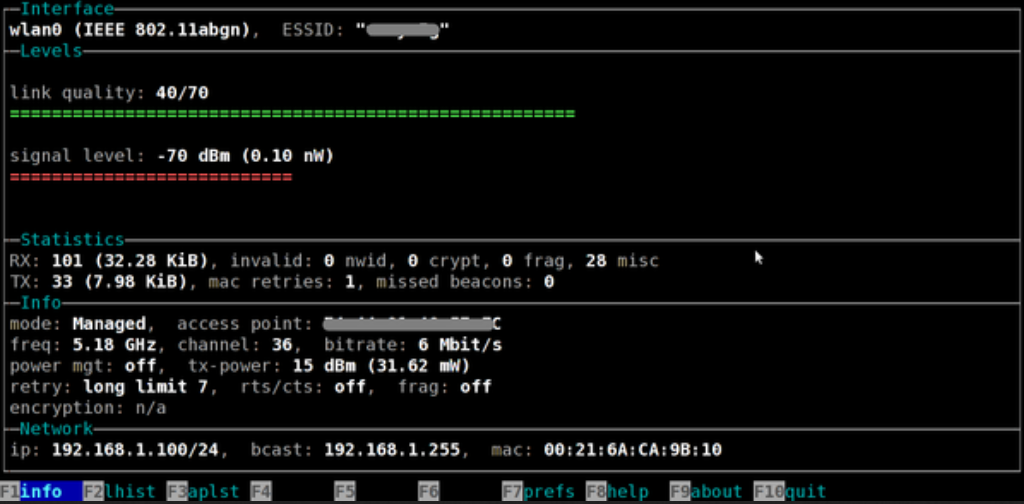
इन सभी सुविधाओं के अलावा, नीचे हमारे पास एक छोटा प्रोग्राम कॉन्फ़िगरेशन मेनू है जिसे हमारे पीसी कीबोर्ड पर एफ कुंजी के साथ नियंत्रित किया जाता है। हमें निम्नलिखित कुंजियों को हाइलाइट करना चाहिए:
- F2: इस key को दबाने से हम अपने कंप्यूटर पर राउटर या AP द्वारा प्राप्त सिग्नल का इतिहास देख सकते हैं।
- F3: इस कुंजी को दबाने पर हमें उपलब्ध पहुंच बिंदुओं की सूची दिखाई देगी।
- F7 कॉन्फ़िगरेशन प्राथमिकताएं हैं।
- F8: मदद।
- F9: कार्यक्रम के बारे में।
- F10: प्रोग्राम से बाहर निकलें, हालांकि हम Ctrl-C दबाकर भी प्रोग्राम से बाहर निकल सकते हैं।
यह वेवमन प्रोग्राम वास्तव में सरल है, लेकिन यह हमें अपने वाईफाई वायरलेस नेटवर्क के सभी विवरणों को बहुत जल्दी और सहज रूप से देखने की अनुमति देगा। इस कार्यक्रम के लिए धन्यवाद, हम न केवल प्राप्त वाईफाई सिग्नल या प्राप्त वाईफाई सिग्नल की गुणवत्ता को देखने में सक्षम होंगे, बल्कि हम वायरलेस कनेक्शन की सभी विशेषताओं को भी विस्तार से देख पाएंगे जो हमने स्थापित किया है। निस्संदेह, सबसे दिलचस्प बात उत्तरार्द्ध है, क्योंकि हम निम्न स्तर पर सिंक्रनाइज़ेशन गति, प्राप्त सिग्नल का औसत, और कई अन्य उन्नत पैरामीटर देख सकते हैं।
एक बहुत ही महत्वपूर्ण विवरण यह है कि यदि हमारा वाईफाई नेटवर्क कार्ड भी 5GHz बैंड के कनेक्शन का समर्थन करता है, तो हम इस आवृत्ति बैंड से संबंधित सभी सूचनाओं को इसके संबंधित चैनलों और अनूठी विशेषताओं के साथ प्राप्त करने में सक्षम होंगे।
